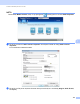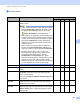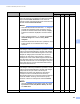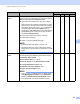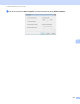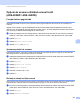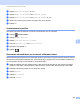User's Guide
Table Of Contents
- Manual de utilizare ADS-2400N/ADS-2800W/ADS-3000N/ADS-3600W
- Numere Brother
- Manualele de utilizare și unde pot fi găsite acestea?
- Pornirea
- Puteți utiliza următoarele caracteristici
- Cuprins
- 1 Informații generale
- Utilizarea ghidului
- Despre acest aparat
- Prezentarea generală a panoului de control (ADS-2400N / ADS-3000N)
- Prezentarea generală a panoului de control (ADS-2800W / ADS-3600W)
- Setări comandă rapidă (ADS-2800W / ADS-3600W)
- Adăugarea comenzilor rapide pentru scanare
- Adăugarea comenzilor rapide pentru Web Connect
- Adăugarea comenzilor rapide pentru aplicații
- Adăugarea comenzilor rapide pentru Cardul ID (numai ADS-3600W)
- Modificarea comenzilor rapide
- Editarea denumirilor comenzilor rapide
- Ștergerea comenzilor rapide
- Recuperarea comenzilor rapide
- Accesarea utilitarelor Brother (pentru Windows®)
- Setare generală (ADS-2400N / ADS-3000N)
- Setare generală (ADS-2800W / ADS-3600W)
- Funcția Configurare blocare (ADS-2800W / ADS-3600W)
- Blocarea funcției de protecție 3.0 (ADS-2800W / ADS-3600W)
- Înainte de a utiliza Blocarea funcției de protecție 3.0
- Activarea/dezactivarea blocării funcției de protecție
- Configurarea Blocării funcției de siguranță 3.0 utilizând Administrarea bazată pe web
- Configurarea autentificării cardului pentru utilizatori (pentru ADS-3600W)
- Configurarea și schimbarea modului de utilizator public
- Comutarea între utilizatori
- Autentificarea Active Directory (ADS-2800W / ADS-3600W)
- Autentificarea LDAP (ADS-2800W / ADS-3600W)
- 2 Specificații privind documentele
- 3 Pregătirea scanării
- 4 Pregătirea rețelei pentru scanarea folosind calculatorul
- 5 Înainte de scanare
- 6 Scanarea folosind calculatorul
- Modificarea interfeței utilizatorului a programului ControlCenter4 (Windows®)
- Scanarea folosind modul ControlCenter4 în Modul acasă (Windows®)
- Scanarea folosind modul ControlCenter4 în Modul avansat (Windows®)
- Crearea unei file personalizate (Modul avansat ControlCenter4) (Windows®)
- Modificarea setărilor de scanare (ControlCenter4) (Windows®)
- Scanarea utilizând Brother iPrint&Scan (Mac)
- Scanare utilizând Nuance™ PaperPort™ 14SE sau alte aplicații Windows®
- Utilizarea ABBYY FineReader
- Scanarea utilizând aplicațiile TWAIN (Macintosh)
- Scanarea utilizând Apple Transfer de imagini (driverul ICA)
- 7 Scanarea utilizând panoul de control
- Salvarea documentelor scanate pe calculatorul dvs. în Modul acasă
- Salvarea documentelor scanate pe calculatorul dvs. în Modul avansat
- Salvarea documentelor scanate pe o unitate USB flash
- Scanarea documentelor pe un server FTP
- Scanarea documentelor pe un server SFTP
- Scanarea documentelor într-un director/locație de rețea partajată (Windows®)
- Scanarea documentelor către SharePoint
- Scanarea utilizând servicii web (Windows Vista®, Windows® 7, Windows® 8, Windows® 8.1 și Windows® 10)
- Trimiterea documentelor scanate direct către o adresă de e-mail (ADS-2800W / ADS-3600W)
- Configurarea agendei de adrese (ADS-2800W / ADS-3600W)
- Încărcarea documentelor scanate pe web (ADS-2800W / ADS-3600W)
- Modificarea setărilor Scanare către PC (Windows®)
- Opțiuni de scanare utilizând ecranul tactil (ADS-2800W / ADS-3600W)
- 8 Gestionarea aparatului de pe calculator
- 9 Întreținerea de rutină
- Curățarea părților exterioare ale aparatului
- Curățarea scanerului și a rolelelor
- Înlocuirea consumabilelor
- Numele, numerele și durata de viață pentru piese
- Verificarea ciclului de înlocuire al consumabilelor (ADS-2400N / ADS-3000N)
- Verificarea ciclului de înlocuire al consumabilelor (ADS-2800W / ADS-3600W)
- Înlocuirea rolei de preluare
- Înlocuirea rolei de inversare
- Resetarea contoarelor de utilizare
- Resetarea contoarelor de utilizare (ADS-2800W / ADS-3600W)
- Ambalarea și expedierea aparatului
- 10 Depanarea
- Prezentare generală
- Identificarea problemei
- Mesaje de eroare și de întreținere
- Dificultăți operaționale și de software
- Informații despre aparat
- Verificarea numărului de serie (ADS-2400N / ADS-3000N)
- Verificarea numărului de serie (ADS-2800W / ADS-3600W)
- Activarea/dezactivarea WLAN (ADS-2800W / ADS-3600W)
- Activare/dezactivare LAN
- Activare/dezactivare USB
- Funcții de resetare
- Resetarea aparatului (ADS-2400N / ADS-3000N)
- Resetarea aparatului (ADS-2800W / ADS-3600W)
- A Specificații
- B Anexă
- C Index
Scanarea utilizând panoul de control
197
7
5 Modificați setările.
Setare Descriere Caracteristică aplicabilă
Imagine OCR E-mail Fișier
Tip fișier Selectați tipul de fișier pe care doriți să-l utilizați pentru
datele scanate.
NOTĂ
• Pentru a salva documentul ca PDF protejat cu parolă,
selectați Secure PDF (*.pdf) (PDF securizat (*.pdf))
din lista derulantă Tip fișier, faceți clic pe butonul
(Setare parolă PDF) și introduceți parola.
•PDF cu opțiune de căutare este un format de fișier care
include un strat de date text suprapus peste o imagine
scanată. Acest strat vă permite să căutați text în fișiere
de imagine. Limbă OCR din setarea OCR trebuie
setată pentru a corespunde limbii din fișierul PDF cu
opțiune de căutare.
• Pentru a salva documentul ca PDF cu opțiune de
căutare, selectați Searchable PDF (*.pdf) (PDF cu
opțiune de căutare (*.pdf)) din lista derulantă Tip fișier.
• Mai multe tipuri de fișiere, cum ar fi TIFF, TIFF
Multi-Page, PDF, PDF securizat și JPEG suportă
comprimarea dimensiunii de fișier. Selectați
Necompresat sau Compresat pentru a ajusta
dimensiunea fi
șierului pentru formatele TIFF sau TIFF
Multi-Page. Pentru PDF, PDF securizat și JPEG,
utilizați cursorul pentru a ajusta dimensiunea fișierului
(nu este disponibil pentru Scanare către OCR).
Da Da Da Da
Aplicație țintă Selectați aplicația destinație din lista derulantă.DaDa--
Limbă OCR Selectați limba corespunzătoare textului documentului
scanat.
-Da--
Nume fișier Faceți clic pe butonul Modificare pentru Imagine, OCR
sau E-mail. Dacă este necesar, introduceți un prefix
pentru numele fișierului.
Faceți clic pe Introducere dată în numele de fișier dacă
este necesar.
Da Da Da Da
Cale fișier
destinație
Faceți clic pe butonul Modificare, iar apoi pe pictograma
directorului pentru a schimba directorul unde doriți să
salvați documentul scanat.
Da Da Da -
Director de
destinație
Faceți clic pe pictograma directorului și navigați la
directorul unde doriți să salvați documentul scanat. Bifați
Afișare director pentru a afișa automat directorul țintă
după scanare.
---Da